Vsmart là thương hiệu điện thoại thông minh đến từ Việt Nam và được rất nhiều người ưa chuộng. Thương hiệu điện thoại này có ưu điểm nổi bật là có màn hình công nghệ cao và chức năng chụp ảnh cực kì kèm theo tính năng chụp ảnh màn hình giúp người sử dụng dễ dàng lưu hay chia sẻ ảnh, thông tin… Trong bài viết này, hãy cùng Chiêm Tài Mobile tìm hiểu cách chụp màn hình điện thoại Vsmart nhanh chóng và đơn giản.
1. Chụp màn hình điện thoại Vsmart bằng nút vật lý
Có rất nhiều cách để bạn có thể chụp màn hình một cách nhanh và thuận tiện. Vậy điện thoại Vsmart chụp màn hình như thế nào? Nếu bạn đang sở hữu sản phẩm này nhưng chưa biết cách chụp ảnh màn hình thì hãy tham khảo ngay thông tin trong bài viết này.
1.1. Sử dụng tổ hợp phím nút Nguồn, Phím âm lượng
Để thực hiện cách chụp màn hình điện thoại Vsmart của bạn bằng tổ hợp nút nguồn + phím âm lượng, bạn cần thực hiện những thao tác sau:
Bước 1: Mở nội dung bạn muốn chụp lại trên điện thoại Vsmart.
Bước 2: Nhấn và giữ đồng thời hai nút “Nguồn + Giảm âm lượng” trong khoảng 2 đến 3s.
Bước 3: Khi chụp ảnh màn hình hình ảnh thành công, bạn sẽ thấy hiệu ứng nhấp nháy kèm theo âm thanh khi chụp ảnh. Lúc này, bạn hãy thả tay ra.
Để chỉnh sửa hoặc chia sẻ những tấm ảnh đã chụp, bạn hãy truy cập ứng dụng Album trên điện thoại của bạn. Quy trình chụp màn hình Vsmart này rất đơn giản, ngay cả người mới hoặc người dùng không rành về công nghệ cũng có thể thực hiện được. Tuy nhiên, việc sử dụng các nút phần cứng cũng có một số nhược điểm như:
- Dễ bị nhầm lẫn với các lệnh khóa màn hình, giảm âm lượng, tắt nguồn.
- Nếu các nút này gặp trục trặc, bạn không thể thực hiện được chức năng chụp màn hình.
- Các phím Nguồn và Giảm âm thanh dễ bị kẹt.

1.2. Sử dụng phím nguồn
Điểm đặc biệt ở Vsmart chính là chiếc điện thoại này cho phép bạn chụp lại màn hình bằng cách bấm giữ nút nguồn. Các thao tác chi tiết như sau:
Bước 1: Mở nội dung bạn muốn chụp trên điện thoại Vsmart.
Bước 2: Nhấn và giữ nút nguồn cho đến khi hộp tùy chọn xuất hiện.
Bước 3: Nhấp vào chức năng “Chụp ảnh màn hình”.
Cách chụp màn hình điện thoại Vsmart bằng nút nguồn rất dễ dàng và nhanh chóng. Đặc biệt, ảnh của bạn sẽ được tự động lưu trong ứng dụng Album. Bạn có thể dễ dàng vào ứng dụng để xem những tấm ảnh mình đã chụp, chỉnh sửa hoặc chia sẻ ảnh với gia đình, bạn bè, đối tác,…
2. Chụp màn hình điện thoại Vsmart bằng cách vuốt màn hình
Cách chụp màn hình điện thoại Vsmart này rất giống với cách chụp màn hình của các dòng điện thoại thông minh như Vivo, Huawei hay Oppo. Để thực hiện được cách chụp màn hình này, bạn có thể thực hiện các thao tác như sau:
2.1. Mở tính năng chụp màn hình điện thoại bằng cách vuốt màn hình
Chụp màn hình bằng cách 3 ngón tay là một phương pháp cực kì mới được áp dụng trên các dòng điện thoại Vsmart. Chiêm Tài sẽ hướng dẫn bạn cách chụp màn hình điện thoại Vsmart đặc biệt này.
Bước 1: Mở ứng dụng “Cài đặt” (có biểu tượng hình bánh răng cưa) trong Vsmart.
Bước 2: Chọn danh mục “Cử chỉ”.
Bước 3: Trong phần Chụp ảnh màn hình bằng 3 ngón tay: Bạn chỉ cần gạt nhẹ nút hình tròn sang phải để kích hoạt chức năng thông minh này.
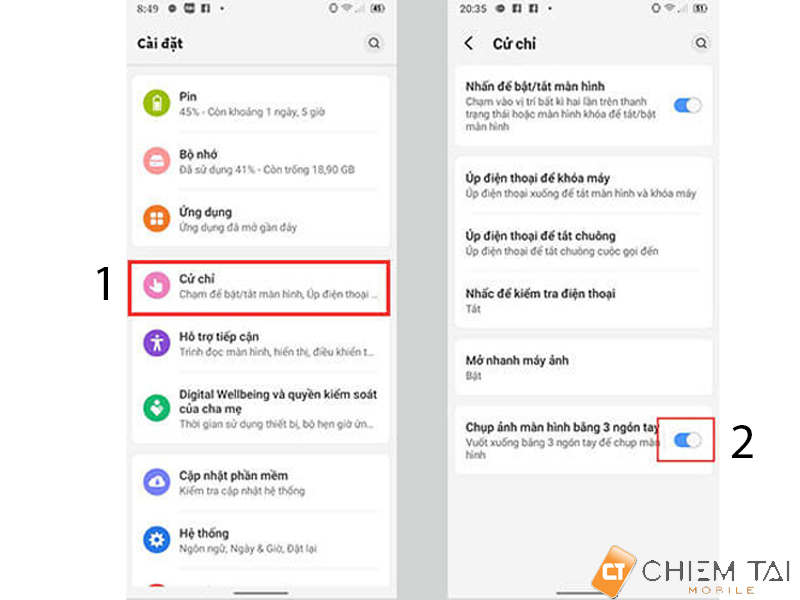
2.2. Chụp màn hình điện thoại Vsmart bằng cách vuốt màn hình
Bước 1: Mở phần nội dung mà bạn muốn lưu lại trên điện thoại Vsmart.
Bước 2: Vuốt nhẹ màn hình theo chiều từ trên xuống dưới bằng 3 ngón tay và Vsmart sẽ tự động chụp lại màn hình của bạn.
Lưu ý: Chức năng này chỉ hoạt động trên VOS 3.0 trở lên. Nếu điện thoại của bạn đang chạy phiên bản cũ hơn, vui lòng nâng cấp để bật tính năng này.

3. Chụp màn hình Vsmart bằng công cụ trên thanh trạng thái
Thêm một cách chụp màn hình của điện thoại Vsmart dễ dàng và nhanh chóng khác mà Chiêm Tài muốn gửi đến bạn, đó là sử dụng tính năng trên thanh trạng thái. Cách thực hiện tính năng này rất đơn giản:
Bước 1: Mở nội dung cần chụp ảnh màn hình trên Vsmart Phone.
Bước 2: Vuốt màn hình theo chiều từ trên xuống dưới để mở thanh trạng thái.
Bước 3: Vuốt sang phải và tìm kiếm tính năng chụp màn hình.
Bước 4: Nhấp vào “Chụp ảnh màn hình” và Vsmart sẽ tự động thực hiện phần việc còn lại cho bạn.
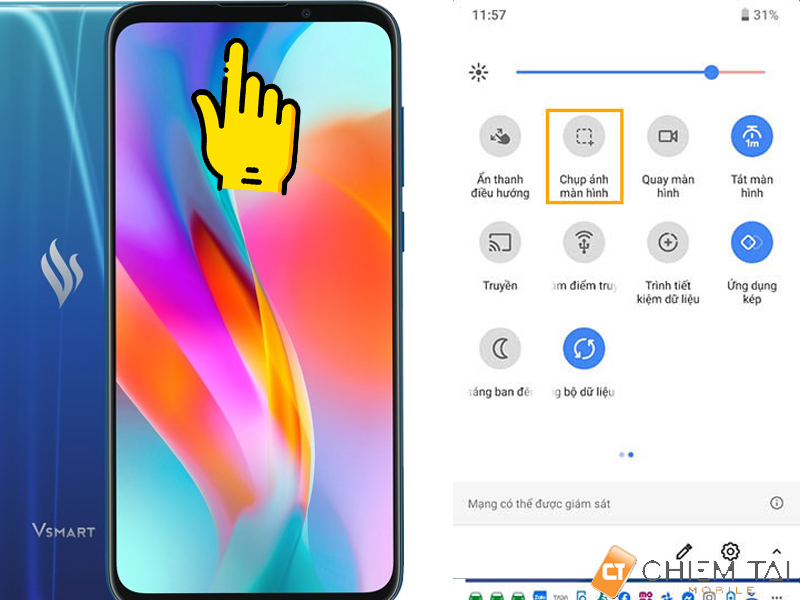
4. Chụp màn hình điện thoại Vsmart bằng app thứ 3
Ngoài những cách chụp màn hình điện thoại Vsmart đã được tích hợp sẵn trên thiết bị của bạn, bạn cũng có thể thử các ứng dụng chụp màn hình của bên thứ ba với nhiều lựa chọn thú vị. Chiêm Tài gợi ý cho bạn một vài ứng dụng hỗ trợ chụp màn hình mà Vsmart có thể sử dụng.
4.1. Super Screenshot
Super Screenshot giúp người dùng dễ dàng chụp ảnh màn hình chỉ bằng cách nhấn nút trên điện thoại. Ngoài ra, ảnh chụp màn hình được lưu vào thẻ SD có thể được lắp vào máy tính để duyệt hoặc sao chép vào ổ cứng của máy tính.

4.2. Screenshot Easy
Với ứng dụng Screenshot Easy bạn có thể dễ dàng thực hiện chụp toàn bộ màn hình, và lưu nó vào thư mục Ảnh của bạn. Bạn có thể cắt, chỉnh sửa và chia sẻ (hoặc lưu) ảnh chụp màn hình này ngay sau khi chụp.
Ứng dụng này đi kèm với một tính năng thú vị như: bạn có thể cắt bất kỳ phần nào trên trang web của mình chỉ bằng một cú chạm rồi chia sẻ nó trên Facebook, Instagram,…
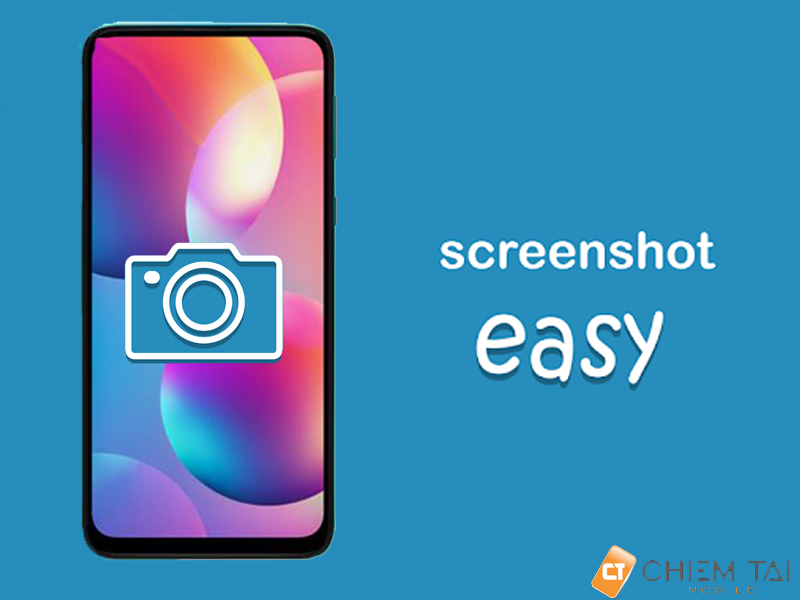
4.3. AZ Screen Recorder
Được giới thiệu trên trang chủ Google Play, CNET, Yahoo News, Android Center và nhiều tờ báo uy tín khác. AZ Screen Recorder là ứng dụng ghi màn hình cho phép bạn quay video màn hình mượt mà với chất lượng cao. . Với nhiều tính năng như chụp màn hình, chụp ảnh màn hình, phát trực tiếp màn hình, trình ghi màn hình này cung cấp cho bạn các công cụ thuận tiện nhất để quay các loại video mượt mà nhất
Bạn có thể tìm và tải các ứng dụng này ngay trong CH Play. Đặc biệt, các ứng dụng này hoàn toàn miễn phí. Tuy nhiên, một số ứng dụng có chứa quảng cáo, điều này sẽ gây ra một chút khó chịu cho các bạn.

Qua những thông tin trên, Chiêm Tài đã đề xuất cho bạn rất nhiều cách chụp màn hình điện thoại Vsmart siêu đơn giản và thú vị. Bạn hãy ghi nhớ để sử dụng khi cần thiết và đừng quên chia sẻ cho bạn bè và gia đình của mình biết cùng biết.
>>> Chiêm Tài Mobile, đơn vị cung cấp dịch vụ thay màn hình điện thoại iPhone, iPad, Samsung, oppo chính hãng.
